ArchベースManjaroに関しては・・KDE edition以外のものを取り上げる事が多く、最後にKDE editionを投稿してから1年以上、経過している事もあり・・また、前回、同様にKDE Plasma 5を搭載するKaOSに関し投稿した事もあるので、この際、連続して、KDEを使用するDistributionとしてManjaro KDE editionの最新版・・Manjaro 18.1.5 KDE editionを取り上げ、これを使って、現時点でのManjaro設定プロセスの共通部分についてもまとめてみようと思います。
1.Manjaroインストール・設定上の共通プロセス
Manjaroのメインストリームデスクトップ環境は、Xfce4、Gnome、KDEとなります。
他にコミュニティEditionがあり、Cinnamon、LXDE、OpenBox等、多くのメジャーデスクトップ環境がサポートされています。
コミュニティEditionでは、バージョンやEditionによって若干動きが?・・というものもありますが、メインストリーム(Xfce4、Gnome、KDE)各Editionに関しては、インストール→初期設定→日本語化残処理の内容は同一です(コミュニティEditonも同じ設定の流れです)。Ubuntuや、Ubuntuフレーバーよりもこの統一感は強く、メインストリームEditionのうち一つのデスクトップ環境を触れば、他のデスクトップ環境についてはそれにならってインストール→初期設定→日本語化残処理が行えるため、ユーザーメリットは大きくなっています。この3つのプロセスが完了すれば概ね、使用に困らないレベルになるというのも◎です。ただし、各デスクトップ環境自体の設定に関しては流石に異なりますので、ここは、各デスクトップ環境の基本を押さえる・・という事が必要になってきます。
という事で、まずはこの3つの共通プロセスに関し、早速Manjaro 18.1.5 KDE editionを題材に投稿を進めていく事とします。
2.共通プロセスその1:インストール(GPT/UEFIケース)
GPT/UEFIケースではありますが、インストールプロセスは同一です。ただし、本体、ブートローダーのインストール先に関しては環境依存となりますので参考になりません。
まず、インストールメディアで起動し、最初に現れる画面で以下のようにtimezoneをAsia/Tokyoに、keytableをjpに、langをJa_JPに変更します。
↓
最後に"Boot"にカーソルをあわせ、エンターキー押下でブートすれば、インストールメディアは日本語環境で起動します。ブート後のインストールの流れは、インストーラーをキック後、以下の流れで・・。
↓
↓
↓
↓
↓
↓
↓
↓
↓
↓
↓
↓
↓
↓
↓
3.共通プロセスその2:初期設定
初期設定では、repositoryの最適化、システムアップデート・アップグレード、時刻の調整(これは各デスクトップで処理プロセスが異なる事がありますが、やっておくべき事項です)を行います。
① repositoryの最適化
repositoryの最適化は、システムアップデート・アップグレードやアプリケーションのインストールを高速化するために行います。具体的には以下コマンドをターミナルから投入します。
sudo paman-mirrors --fasttrack
以上で、使用するrepositoryの優先順位のトップに国内サーバーがセットされます。
② システムアップデート・アップグレード
これも初期設定項目として共通かつ必須実施項目となります。
ターミナルから以下コマンドを投入してシステムアップデート・アップグレードを実行します。
sudo pacman -Syyu
システムアップデート・アップグレードが完了したら一旦再起動します(カーネル等のコア部分がアップグレードされる事があるためです)。
③ 時刻の調整
Manjaro Setting Manager→"時刻及び日付"から、以下のように”自動的に日付と時刻を設定”にチェックを入れます。WindowsとLinuxをDual bootしている場合には、あわせて”ローカルタイムゾーンでのハードウェアクロック”にもチェックを入れます。
WindowsとLinuxをDual bootしている場合、Linuxの利用後、Windowsを起動するとWindowsの時刻がずれてしまうという現象が発生します。
これは、WindowsがRTC(real time clcok=ハードウェアクロック)をローカルタイム(UTC+9h)としており、大部分のLinuxがRTCを世界標準時間(UTC)としているためです。
どちらかをもう一方の取り扱いにあわせれば、本時刻のずれはなくなりますが、Windows側をLinuxにあわせてしまうとなにかと面倒なので、Linux側のRTCをWindowsのそれにあわせます。これには上記のように”ローカルタイムゾーンでのハードウェアクロック”にチェックを入れればOKです。
4.共通プロセスその2:日本語化残処理
① アプリケーションの日本語化
Manjaroは、日本語指定でインストールしても、pre installされるThunderbird、Firefox、Libreofficeの日本語化は行われません(メニュー等は英語のまま)。
一般的には、それぞれのjapanese language packを個別にインストールして対処しますが、Manjaroにはこれを一挙に行う仕組みが存在します。この仕組みは"Manjaro Setting Manager"の中にある"言語パッケージ"です。Ubuntu baseで言えば、Language Supportに相当する機能となります。
↓
↓
↓
↓
これでLibreoffice、Firefox、Thunderbirdの日本語化が完了します。 ”言語パッケージ”の機能はインストール済みのアプリケーションのうち日本語メッセージカタログが提供されているもので、まだインストールされていないものに対し、これをまとめてインストールするといったものです。
<注意>
Manjaro 18.1.5 KDE Editionでは、"言語パッケージ"は、KDEシステム設定にも統合化されていますのでこちらを使用しても構いません。
② 日本語input methodのインストールと設定
Manjaroの日本語化残処理の中で、ここさえ自動化されれば、あるいは、”言語パッケージ”の中でこれがインストール&設定されれば・・最強となるんですが。。
残念ながら、日本語入力の箇所は、手動でインストール&設定が必要となります。
ここでは、日本語input methodとして、fcitx-mozcを使用します。
fcitx-mozcのインストールは、ターミナルから以下コマンドを投入。。
sudo pacman -S fcitx-mozc fcitx-gtk2 fcitx-gtk3 fcitx-qt5
次に自分のホームディレクトリ直下に以下の内容で、.xprofileを作成します。
export GTK_IM_MODULE=fcitx
export XMODIFIERS=@im=fcitx
export QT_IM_MODULE=fcitx
以上処理完了後、logout/loginでfcitx-mozcを使用した日本語入力が可能となります。
日本語入力への切り替えは、半角/全角キー押下で。。
これで、Majaroの全デスクトップ環境(主にはメインストリームEdition/Xfce4、Gnome、Kde)の共通設定部分の投稿は終了です。
概ね、これら処理が完了すれば、各デスクトップ環境の利用において、困らないレベルの環境に仕上がりますので、上記までの設定内容は必須で押さえておく必要があります。
5.KDEの基本設定
以降はKDEの基本設定プロセス(オプション)となります。
1)日本語化残処理
KDE Plasma 5の日本語化残処理として日本語表示可能なデフォルトフォントを変更するという事項があります。デフォルトでも使用上大きな問題は発生しませんが、筆者は、以下のようにnoto cjk jp系フォント(デフォルトでインストールされています)に変更しています。
・システムフォント(KDEシステム設定→フォントから)
・各アプリケーションフォント(各アプリケーションの設定機能から)
 | |
| Firefox |
 |
| Libreoffice writer |
等
2)ワークスペース(仮想デスクトップ)の設定
ワークスペースは標準で2枚ですが、筆者はこれを4枚にしています。パネル上のページャーウィジェットの上にカーソルを置き、マウス右ボタンクリックで表示される"Configure Virtual Desktops.."を選択・実行し、仮想デスクトップの段数、枚数を調整します。筆者は4枚2段で設定しています(1段に2枚づつ)。
↓
↓
以上の全設定が完了したデスクトップは以下のようになります。
ここまでできれば、後はKDE Plasma 5の応用設定という流れとなります。
例えば、ゴミ箱がないと不便なので、KDE Plasma 5のゴミ箱ウィジェットをデスクトップに配置するか、パネルに配置する・・あるいは、天気予報ウィジェットを同様に配置する、仮想デスクトップの切り替えにデスクトップキューブを使用する、ウィジェットを新たにダウンロードしてデスクトップ上に配置する、アイコンテーマや、デスクトップテーマを変更する・・等があります。大体これらを全部行うと以下のようなKDE Plasma 5のデスクトップが出来上がるという結果となります(下記スクリーンショットのデスクトップ上に配置したドックは、KDE Plasma5と相性の良いLatte dockを追加インストール&使用しています)。
応用設定は、KDEシステム設定か、パネルの設定項目より行います。これは記載すると、きりがないため、また別の機会に整理して投稿する事とします。
6.評価
ManjaroメインストリームEditionの中でKDE editionのlogin直後のメモリー消費量の少なさは、極めて優秀であり(500MB半ば)、3つのメインストリーム Editionのデスクトップ環境の中ではトップとなっています。
login直後の素のデスクトップでのメモリー消費量の少なさを比較すると・・
KDE edition <Xfce edition<Gnome edition
となりますが、KDE Editionは、Gnome3のgnome-shell-extensionの取り扱いと同様、KDE Plasma 5のウィジェットを増やしていくと、メモリー消費量は増加していく傾向となっています。
さて、現時点でのManjaro 18.1.5 KDE EditionのカーネルやKDEのバージョン等は以下のようになっています。



















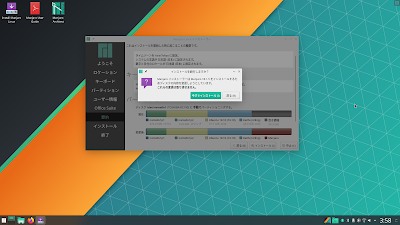





























コメント
コメントを投稿